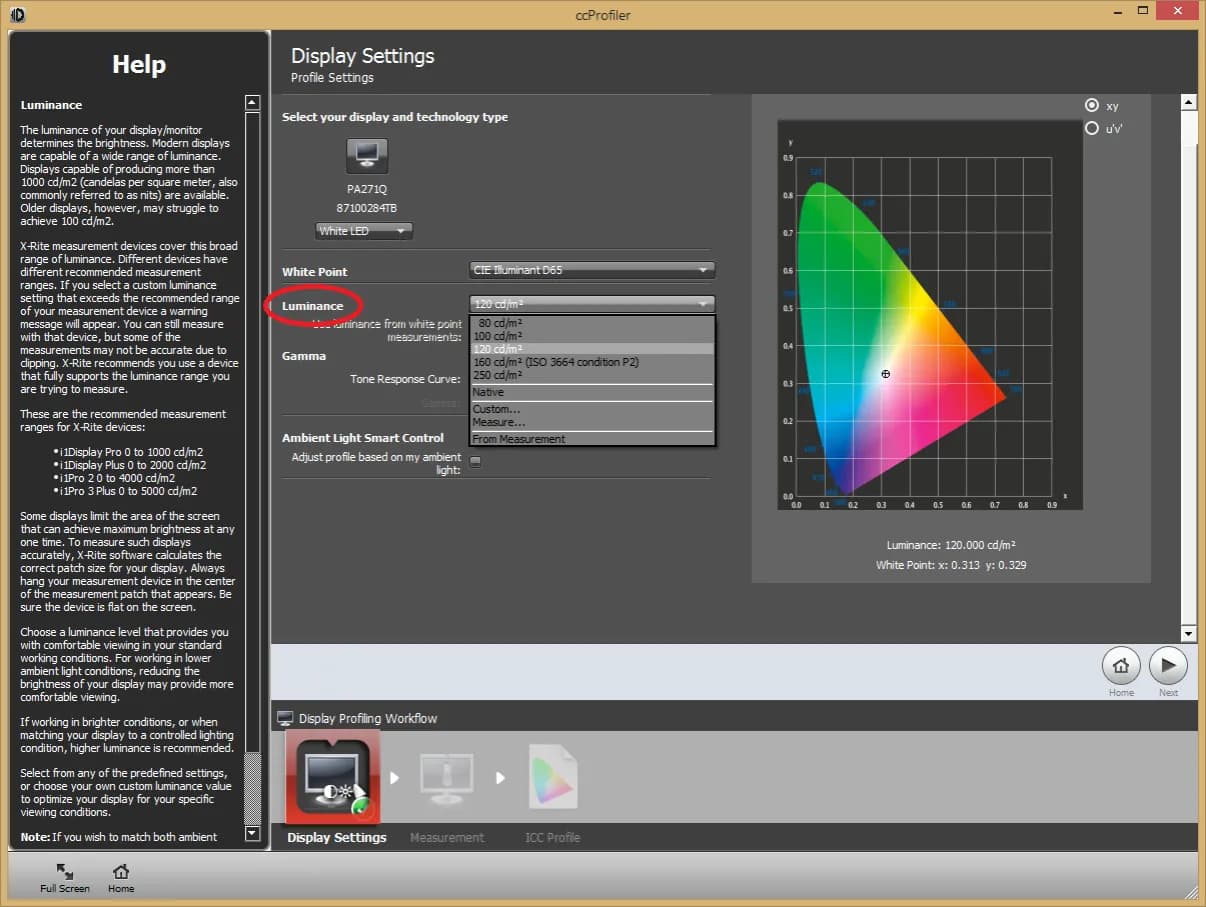Skalibrowanie monitora to kluczowy proces, który pozwala uzyskać idealne kolory i jasność wyświetlanego obrazu. Aby cieszyć się najlepszą jakością obrazu, warto poświęcić chwilę na odpowiednie ustawienia. W tym artykule przedstawimy krok po kroku, jak przygotować monitor do kalibracji, a także jak przeprowadzić ten proces zarówno w systemie Windows, jak i macOS. Dzięki naszym wskazówkom, Twój monitor będzie wyświetlał kolory w sposób, który najlepiej oddaje rzeczywistość.
Kalibracja monitora nie jest skomplikowana, ale wymaga kilku kluczowych kroków, takich jak odpowiednie przygotowanie sprzętu i wyłączenie zakłócających aplikacji. Zrozumienie tych elementów pomoże Ci uniknąć frustrujących problemów związanych z niewłaściwymi ustawieniami. Zapraszamy do lektury, aby dowiedzieć się, jak uzyskać najlepsze rezultaty.
Kluczowe wnioski:
- Monitor powinien być włączony przez około 30 minut przed kalibracją, aby się rozgrzał.
- Wszystkie aplikacje, które mogą zakłócać proces kalibracji, powinny być zamknięte.
- Procedura kalibracji różni się w zależności od systemu operacyjnego - Windows i macOS mają swoje specyficzne kroki.
- W Windows warto ustawić wartość gamma na 2.2 oraz dostosować jasność i kontrast, aby uzyskać optymalne rezultaty.
- W macOS należy skorzystać z narzędzia kalibracji dostępnego w Preferencjach systemowych, aby uzyskać najlepszą jakość obrazu.
- Po zakończeniu kalibracji warto porównać nowe ustawienia z poprzednimi, aby upewnić się, że zmiany są satysfakcjonujące.
Jak przygotować monitor do kalibracji dla najlepszych wyników
Aby skalibrować monitor w sposób efektywny, konieczne jest odpowiednie przygotowanie sprzętu. Pierwszym krokiem jest włączenie monitora na około 30 minut, co pozwoli mu się rozgrzać. Dzięki temu uzyskasz stabilniejsze i bardziej wiarygodne wyniki kalibracji. Warto również upewnić się, że monitor znajduje się w pomieszczeniu o odpowiednim oświetleniu, aby uniknąć wpływu światła zewnętrznego na proces kalibracji.
Po rozgrzaniu monitora, następnym krokiem jest dostosowanie ustawień wstępnych. Sprawdź, czy wszystkie funkcje automatyczne, takie jak regulacja jasności, są wyłączone. To pozwoli na pełną kontrolę nad ustawieniami, co jest kluczowe dla uzyskania idealnych kolorów. Pamiętaj, że odpowiednie przygotowanie sprzętu to fundament udanej kalibracji, dlatego nie pomijaj tych kroków.
Włączenie monitora i ustawienia wstępne dla kalibracji
Włączenie monitora to kluczowy element przygotowania do kalibracji. Monitor powinien być włączony przez około 30 minut, aby osiągnąć optymalną temperaturę roboczą. W tym czasie warto zwrócić uwagę na ustawienia wstępne, takie jak wyłączenie funkcji automatycznej regulacji jasności oraz wszelkich filtrów, które mogą wpływać na wyświetlane kolory. Upewnij się, że monitor jest ustawiony w trybie fabrycznym, aby uniknąć niepożądanych zmian w ustawieniach kolorów.
Wyłączenie zakłócających aplikacji i funkcji systemowych
Przed przystąpieniem do kalibracji, należy również wyłączyć wszelkie aplikacje oraz funkcje systemowe, które mogą zakłócać proces. Przykładowo, wygaszacze ekranu oraz programy z wyskakującymi powiadomieniami mogą wpływać na dokładność kalibracji. Aby to zrobić, zamknij wszystkie otwarte aplikacje i sprawdź ustawienia systemowe, aby upewnić się, że nic nie zakłóca procesu. To prosta, ale istotna czynność, która zapewni lepsze rezultaty w kalibracji monitora.
Jak skalibrować monitor w systemie Windows dla idealnych kolorów
Aby skalibrować monitor w systemie Windows, należy postępować zgodnie z kilkoma prostymi krokami, które pomogą uzyskać najlepsze rezultaty. Proces ten obejmuje dostęp do ustawień wyświetlania oraz korzystanie z wbudowanego narzędzia kalibracji kolorów. Dzięki temu możesz dostosować parametry, takie jak jasność, kontrast oraz kolory, aby idealnie pasowały do Twoich potrzeb. Poniżej przedstawiamy szczegółowy przewodnik, który pomoże Ci w tym procesie.
Po pierwsze, aby rozpocząć kalibrację, przejdź do opcji Ustawienia. W systemie Windows 10 lub 11, kliknij prawym przyciskiem myszy na pulpicie i wybierz Ustawienia wyświetlania. Następnie przewiń w dół do sekcji „Zaawansowane ustawienia wyświetlania” i kliknij na „Kalibruj wyświetlanie kolorów”. Otworzy się narzędzie kalibracji, które poprowadzi Cię przez kolejne kroki. Pamiętaj, aby dokładnie śledzić instrukcje na ekranie, aby uzyskać najlepsze rezultaty.
Krok po kroku: Kalibracja wyświetlania kolorów w Windows
Aby uzyskać najlepsze wyniki w kalibracji, skorzystaj z narzędzia kalibracji kolorów w Windows. Po otwarciu narzędzia, najpierw zresetuj ustawienia monitora do fabrycznych, co pozwoli na rozpoczęcie procesu od zera. Następnie ustaw wartość gamma na 2.2, co jest standardem dla większości wyświetlaczy. Użyj suwaka do dostosowania wartości gamma, tak aby kropki w środku obrazu były jak najmniej widoczne. Po tym kroku, dostosuj jasność, aby elementy takie jak koszula i garnitur były widoczne, ale nie zbyt jasne, a znak „X” powinien być nadal widoczny na tle. Na końcu przeprowadź regulację kontrastu, aby zobaczyć szczegóły takie jak zagniecenia i guziki koszuli, pamiętając, że tło nie powinno być intensywnie białe.
Ustawienia gamma, jasności i kontrastu dla Windows
Ważnym elementem kalibracji jest dostosowanie ustawień gamma, jasności i kontrastu. Ustawienia te mają kluczowe znaczenie dla uzyskania idealnych kolorów na monitorze. Zacznij od regulacji gamma, ustawiając ją na 2.2, co jest standardem w branży. Następnie dostosuj jasność, aby uzyskać odpowiedni poziom światła, a kontrast, aby wydobyć szczegóły na obrazie. Pamiętaj, aby po każdej zmianie ocenić, jak wpływa ona na wyświetlane kolory i dostosować je w razie potrzeby.
Czytaj więcej: Jaka jasność monitora jest najlepsza dla oczu, aby uniknąć zmęczenia?
Jak skalibrować monitor w systemie macOS dla optymalnych ustawień
Aby skalibrować monitor w systemie macOS, należy skorzystać z wbudowanego narzędzia kalibracji, które umożliwia dostosowanie kolorów i jasności wyświetlanego obrazu. Proces ten zaczyna się od otwarcia Preferencji systemowych. Wybierz sekcję Wyświetlacze, a następnie przejdź do zakładki Kolory. Tam znajdziesz opcję „Kalibruj”, która uruchomi asystenta kalibracji. Podczas tego procesu będziesz mógł dostosować różne parametry, aby uzyskać optymalne ustawienia dla swojego monitora.
W pierwszym kroku asystent kalibracji poprowadzi Cię przez proces ustawiania gamma, jasności oraz kontrastu. Będziesz miał możliwość dostosowania tych parametrów, aby obraz był jak najbardziej realistyczny. Ważne jest, aby podczas kalibracji monitor był włączony i rozgrzany przez około 30 minut, co zapewni stabilność kolorów. Po zakończeniu kalibracji, system macOS pozwoli Ci porównać nowe ustawienia z poprzednimi, co ułatwi dokonanie ostatecznego wyboru.
Proces kalibracji kolorów w systemie macOS krok po kroku
Rozpocznij proces kalibracji, otwierając Preferencje systemowe i wybierając Wyświetlacze. Następnie przejdź do zakładki Kolory i kliknij „Kalibruj”. Asystent kalibracji poprowadzi Cię przez kolejne etapy, zaczynając od ustawienia gamma. Użyj suwaka, aby dostosować wartość gamma, co pozwoli na uzyskanie odpowiedniego poziomu cieni i świateł. Po tym, dostosuj jasność i kontrast, aby elementy obrazu były dobrze widoczne. Na koniec, zapisz zmiany, jeśli jesteś zadowolony z efektów, co pozwoli na ich zastosowanie w codziennej pracy.
Dostosowanie ustawień wyświetlania w macOS dla lepszej jakości
Po kalibracji warto również dostosować inne ustawienia wyświetlania w systemie macOS. Zwróć uwagę na opcje takie jak Automatyczna regulacja jasności oraz Night Shift, które mogą wpływać na postrzeganie kolorów. Wyłączenie tych funkcji pozwoli na pełną kontrolę nad wyglądem obrazu. Dodatkowo, warto rozważyć włączenie opcji Reduce Transparency, co poprawi czytelność tekstu i kontrast na ekranie.
Częste problemy podczas kalibracji monitora i ich rozwiązania
Podczas kalibracji monitora użytkownicy mogą napotkać różne problemy, które mogą wpływać na jakość wyświetlanego obrazu. Jednym z najczęstszych problemów jest niewłaściwa widoczność kolorów po zakończeniu kalibracji. Często zdarza się, że kolory wydają się być zbyt jasne, zbyt ciemne lub nieodpowiednio nasycone. W takich przypadkach warto wrócić do ustawień kalibracji i ponownie dostosować parametry, takie jak gamma, jasność i kontrast, aby uzyskać pożądany efekt.
Innym problemem, z którym mogą się spotkać użytkownicy, jest niedostateczna różnica między kolorami, co sprawia, że obraz wydaje się płaski i mało atrakcyjny. Aby rozwiązać ten problem, można spróbować zwiększyć kontrast oraz dostosować nasycenie kolorów w ustawieniach monitora. Warto również upewnić się, że monitor jest ustawiony w odpowiednim trybie, co może wpłynąć na jakość wyświetlania. Regularne sprawdzanie i dostosowywanie ustawień pozwoli na utrzymanie optymalnej jakości obrazu.
Jak rozwiązać problemy z widocznością kolorów po kalibracji
Jeśli po kalibracji monitor nadal wyświetla kolory w sposób niezadowalający, warto zacząć od ponownego sprawdzenia ustawień gamma. Upewnij się, że wartość gamma jest ustawiona na 2.2, co jest standardem dla większości monitorów. Następnie zwróć uwagę na jasność i kontrast; zbyt wysoka jasność może sprawiać, że kolory będą wyblakłe. Dobrze jest również skorzystać z testowych obrazów, które pomogą ocenić, czy kolory są prawidłowe. Jeśli problemy nadal występują, rozważ skorzystanie z profesjonalnych narzędzi kalibracyjnych, które mogą pomóc w dokładnym dostosowaniu ustawień.
Co zrobić, gdy monitor nie reaguje na ustawienia kalibracji
Jeśli Twój monitor nie reaguje na ustawienia kalibracji, warto zacząć od sprawdzenia połączeń kablowych. Upewnij się, że wszystkie kable są prawidłowo podłączone i nieuszkodzone. Czasami problem może wynikać z nieaktualnych sterowników; dlatego warto zaktualizować sterowniki karty graficznej. Jeśli to nie pomoże, spróbuj zresetować monitor do ustawień fabrycznych, co często rozwiązuje problemy z brakiem reakcji na kalibrację.

Narzędzia i zasoby do kalibracji monitora dla zaawansowanych użytkowników
Dla zaawansowanych użytkowników, którzy pragną uzyskać jeszcze lepsze rezultaty w kalibracji monitora, dostępne są różne narzędzia i zasoby. Oprogramowanie do kalibracji, takie jak CalMAN czy DisplayCAL, oferuje zaawansowane funkcje, które pozwalają na precyzyjne dostosowanie ustawień kolorów. Oprócz oprogramowania, warto zainwestować w sprzęt kalibracyjny, taki jak kolorymetr lub spektroradiometr, które dostarczą dokładnych pomiarów i pomogą w uzyskaniu najlepszych efektów. Tego typu narzędzia są szczególnie przydatne dla profesjonalnych grafików i fotografów, którzy potrzebują najwyższej jakości wyświetlania kolorów.
Najlepsze oprogramowanie do kalibracji monitora na rynku
Na rynku dostępnych jest wiele programów do kalibracji monitorów, które mogą pomóc w uzyskaniu idealnych ustawień. Oto kilka z najlepszych opcji:
- CalMAN - zaawansowane oprogramowanie do kalibracji, które obsługuje wiele typów monitorów i zapewnia szczegółowe analizy kolorów. Cena: od 199 USD.
- DisplayCAL - darmowe narzędzie, które oferuje szeroki zakres opcji kalibracji i wsparcie dla różnych urządzeń pomiarowych.
- SpyderX Pro - oprogramowanie do kalibracji, które współpracuje z urządzeniem SpyderX, oferujące łatwy w użyciu interfejs. Cena: około 169 USD.
- i1Profiler - profesjonalne oprogramowanie do kalibracji, które umożliwia precyzyjne dostosowanie kolorów oraz profili ICC. Cena: około 249 USD.
- HCFR Colorimeter - darmowe oprogramowanie, które współpracuje z kolorymetrami i oferuje szczegółowe raporty kalibracyjne.
Jak wykorzystać sprzęt do kalibracji dla profesjonalnych rezultatów
Aby uzyskać profesjonalne rezultaty w kalibracji monitora, warto zainwestować w odpowiedni sprzęt, taki jak kolorymetry czy spektroradiometry. Te urządzenia pozwalają na dokładne pomiary kolorów i jasności, co znacznie zwiększa precyzję kalibracji. Używając kolorymetru, umieść go na ekranie monitora i postępuj zgodnie z instrukcjami dostarczonymi przez producenta. Dzięki temu uzyskasz dokładne profile kolorów, które można później wykorzystać do dalszych ustawień.
Jak utrzymać idealne ustawienia monitora po kalibracji
Po zakończeniu kalibracji monitora niezwykle ważne jest, aby regularnie monitorować i utrzymywać jego ustawienia. Zmiany w oświetleniu otoczenia, a także długotrwałe użytkowanie mogą wpływać na jakość wyświetlania, co może wymagać ponownej kalibracji. Warto rozważyć korzystanie z oprogramowania, które automatycznie przypomina o konieczności kalibracji co kilka miesięcy lub po każdej większej zmianie w konfiguracji sprzętu. Dodatkowo, inwestycja w sprzęt do monitorowania, taki jak kolorymetr, może pomóc w szybkim identyfikowaniu problemów z kolorami i jasnością, co pozwala na szybkie dostosowanie ustawień.
W miarę jak technologia wyświetlania się rozwija, warto również śledzić nowinki w dziedzinie kalibracji. Nowe algorytmy oraz techniki mogą oferować bardziej precyzyjne metody dostosowywania kolorów, a także integrację z systemami sztucznej inteligencji, które mogą automatycznie dostosowywać ustawienia monitora w zależności od rodzaju wyświetlanego materiału. Zastosowanie takich zaawansowanych technologii może znacząco poprawić jakość obrazu i komfort pracy, co jest szczególnie istotne dla profesjonalnych użytkowników zajmujących się grafiką czy fotografią.